Envío de archivos en Microsoft Defender para punto de conexión
Se aplica a
¿Quiere experimentar Microsoft Defender para punto de conexión? Regístrese para obtener una evaluación gratuita.
En Microsoft Defender para punto de conexión, los administradores pueden usar la característica envíos unificados para enviar archivos y hash de archivos (SHA) a Microsoft para su revisión. La experiencia de envíos unificados es una tienda integral para enviar correos electrónicos, direcciones URL, datos adjuntos de correo electrónico y archivos en una experiencia de envío fácil de usar. Los administradores pueden usar el portal de Microsoft Defender o la página Alerta de Microsoft Defender para punto de conexión para enviar archivos sospechosos.
¿Qué necesita saber antes de empezar?
La nueva experiencia de envíos unificados solo está disponible en las suscripciones que incluyen el plan 2 de Microsoft Defender para punto de conexión. Debe asignar permisos para poder realizar los procedimientos de este artículo. Use una de las siguientes opciones:
Permisos de Microsoft Defender para punto de conexión :
- Enviar archivos o hash de archivos: "Investigación de alertas" o "Administrar la configuración de seguridad en Security Center"
- Ver envíos: "Ver datos - Operaciones de seguridad"
Permisos de RBAC unificado de XDR de Microsoft Defender :
- Enviar archivos o hash de archivo: "Alertas (administrar)" o "Configuración de seguridad básica (administrar)"
- Ver envíos: "Conceptos básicos de datos de seguridad (lectura)"
Para obtener más información sobre cómo puede enviar datos adjuntos de correo no deseado, fish, direcciones URL y correo electrónico a Microsoft, vea Usar la página Envíos para enviar sospechas de correo no deseado, fish, direcciones URL, bloqueo de correo electrónico legítimo y datos adjuntos de correo electrónico a Microsoft.
Envío de un archivo o hash de archivo a Microsoft desde el portal de Defender
En el portal de Microsoft Defender en https://security.microsoft.com, vaya a Acciones & envíosde envíos>. O bien, para ir directamente a la página Envíos , use https://security.microsoft.com/reportsubmission.
En la página Envíos , seleccione la pestaña Archivos .
En la pestaña Archivos , seleccione
 Agregar nuevo envío.
Agregar nuevo envío.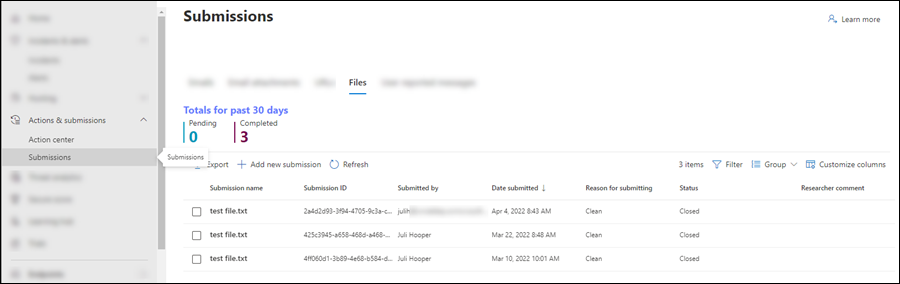
En el control flotante Enviar elementos a Microsoft para revisar que se abre, seleccione Archivos o hash de archivo en la lista desplegable Seleccionar el tipo de envío .
Si seleccionó Archivos, configure las siguientes opciones:
- Seleccione Examinar archivos. En el cuadro de diálogo que se abre, busque y seleccione el archivo y, a continuación, seleccione Abrir. Repita este paso tantas veces como sea necesario. Para quitar una entrada del control flotante, seleccione
 junto a la entrada.
junto a la entrada.
- El tamaño total máximo de todos los archivos es de 500 MB.
- Use la contraseña "infectada" para cifrar los archivos de archivo.
-
El archivo debe haberse clasificado como: Seleccione uno de los valores siguientes:
- Malware (falso negativo)
- Software no deseado
- Limpio (falso positivo)
-
Elija la prioridad: seleccione uno de los valores siguientes:
- Bajo: envío masivo de archivos o hash de archivos
- Envío medio- estándar
- Alta - necesita atención inmediata (máximo tres por día)
- Notas de Microsoft (opcional): escriba una nota opcional.
- Compartir comentarios y contenido relevante con Microsoft: lea la declaración de privacidad y seleccione esta opción.
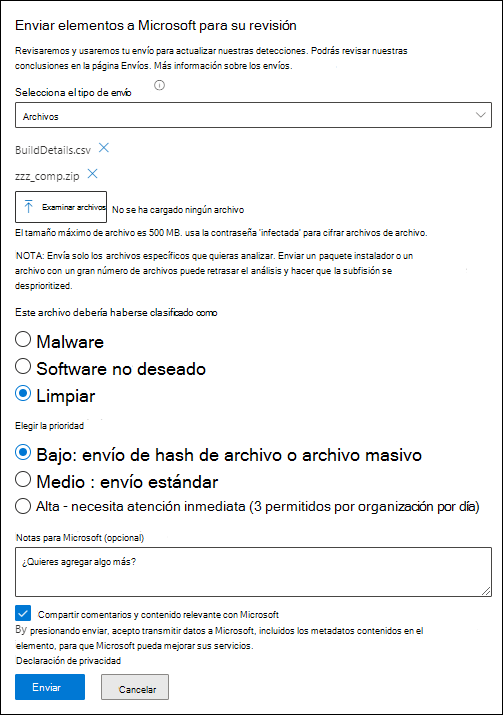
- Seleccione Examinar archivos. En el cuadro de diálogo que se abre, busque y seleccione el archivo y, a continuación, seleccione Abrir. Repita este paso tantas veces como sea necesario. Para quitar una entrada del control flotante, seleccione
Si seleccionó Hash de archivo, configure las siguientes opciones:
- En el cuadro vacío, escriba el valor hash del archivo (por ejemplo,
2725eb73741e23a254404cc6b5a54d9511b9923be2045056075542ca1bfbf3fe) y presione la tecla ENTRAR. Repita este paso tantas veces como sea necesario. Para quitar una entrada del control flotante, seleccione junto a la entrada.
junto a la entrada. -
El archivo debe haberse clasificado como: Seleccione uno de los valores siguientes:
- Malware (falso negativo)
- Software no deseado
- Limpio (falso positivo)
- Notas de Microsoft (opcional): escriba una nota opcional.
- Compartir comentarios y contenido relevante con Microsoft: lea la declaración de privacidad y seleccione esta opción.
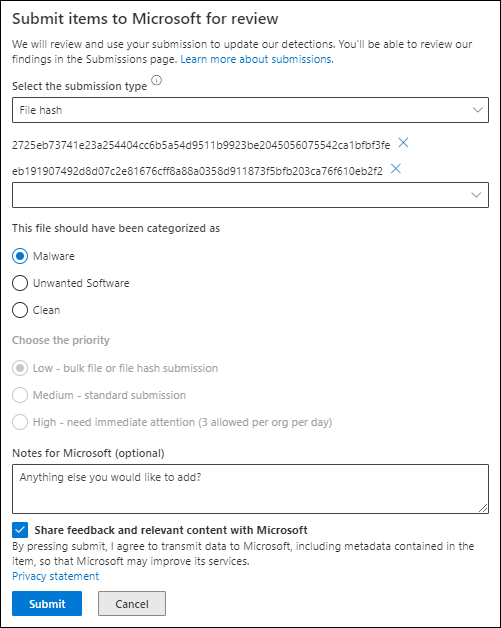
- En el cuadro vacío, escriba el valor hash del archivo (por ejemplo,
Cuando haya terminado en el control flotante Enviar elementos a Microsoft para revisión , seleccione Enviar.
De vuelta en la pestaña Archivos de la página Envíos , se muestra el envío.
Para ver los detalles del envío, seleccione el envío haciendo clic en cualquier lugar de la fila que no sea la casilla situada junto al nombre del envío. Los detalles del envío se encuentran en el control flotante de detalles que se abre.
Notificar elementos a Microsoft desde la página Alertas en el portal de Defender
En el portal de Microsoft Defender en https://security.microsoft.com, vaya a Incidentes & alertas>alertas. O bien, para ir directamente a la página Alertas , use https://security.microsoft.com/alerts.
En la página Alertas , busque la alerta que contiene el archivo que desea notificar. Por ejemplo, puede seleccionar
 Filtrar y, a continuación, seleccionar Orígenes> de servicioMicrosoft Defender para punto de conexión.
Filtrar y, a continuación, seleccionar Orígenes> de servicioMicrosoft Defender para punto de conexión.Seleccione la alerta de la lista haciendo clic en cualquier lugar de la fila que no sea la casilla situada junto al valor Nombre de alerta.
En el control flotante de detalles que se abre, seleccione
 >Enviar elementos a Microsoft para su revisión.
>Enviar elementos a Microsoft para su revisión.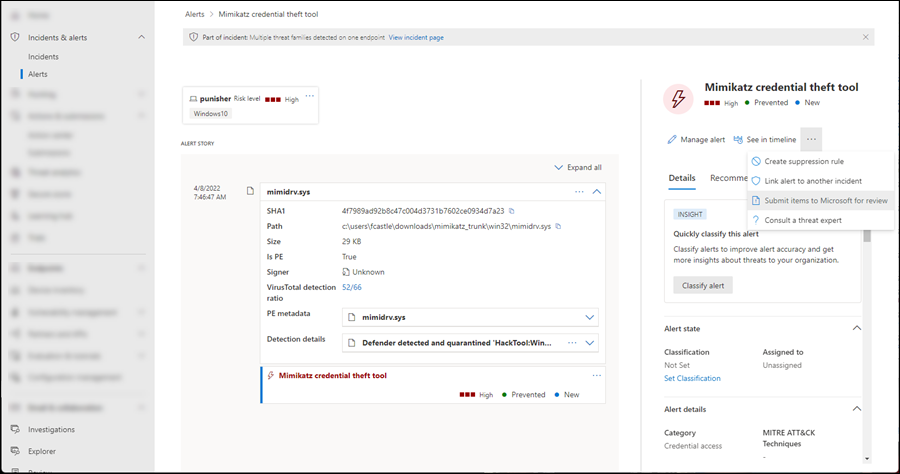
Las opciones que están disponibles en el control flotante Enviar elementos a Microsoft para revisión que se abre son básicamente las mismas que se describen en la sección anterior.
La única diferencia es una opción Incluir historia de alertas que puede seleccionar para adjuntar un archivo JSON que ayude a Microsoft a investigar el envío.
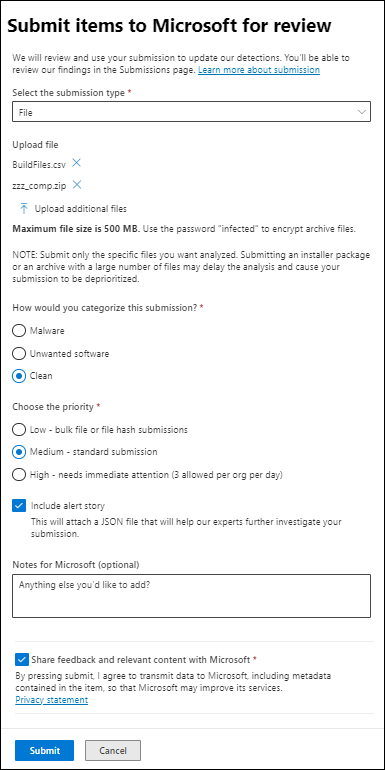
Cuando haya terminado en el control flotante Enviar elementos a Microsoft para revisión , seleccione Enviar.
El envío está disponible en la pestaña Archivos de la página Envíos en https://security.microsoft.com/reportsubmission?viewid=file.
Información relacionada
- Exclusiones para Microsoft Defender para punto de conexión y Antivirus de Microsoft Defender
- Microsoft Defender para punto de conexión en XDR de Microsoft Defender
- Dirección de falsos positivos o negativos
- Visualización y organización de la cola de alertas en Microsoft Defender para punto de conexión
Sugerencia
¿Desea obtener más información? Interactúe con la comunidad de seguridad de Microsoft en nuestra comunidad tecnológica: Microsoft Defender para punto de conexión Tech Community.